Παραμείνετε ενημερωμένοι όταν αλλάζουν οι λίστες ή τα στοιχεία λίστας, απενεργοποιώντας τη ρύθμιση "Να λαμβάνω ειδοποιήσεις". Μόλις ενεργοποιηθεί, θα λαμβάνετε ειδοποιήσεις με πληροφορίες σχετικά με αλλαγές σε συμβάντα σε ένα ημερολόγιο ή στοιχεία λίστας σε μια λίστα εργασιών. Μπορείτε επίσης να καθορίσετε τη μέθοδο παράδοσης, ώστε να εμφανίζονται ειδοποιήσεις στα εισερχόμενα ηλεκτρονικού ταχυδρομείου ή στα μηνύματα κειμένου που αποστέλλονται στο τηλέφωνό σας.
Εάν έχετε δικαιώματα διαχείρισης ειδοποιήσεων, μπορείτε επίσης να δημιουργήσετε ειδοποιήσεις για άλλους, πληκτρολογώντας πληροφορίες χρήστη στο πλαίσιο "Χρήστες".
Μια διαφορετική μέθοδος: Η χρήση κανόνων είναι ένας νέος, ευκολότερος τρόπος για να ρυθμίσετε ειδοποιήσεις σχετικά με μια λίστα. Ανατρέξτε στο άρθρο με το όνομα "Δημιουργία κανόνα" για να αυτοματοποιήσετε μια λίστα για περισσότερες πληροφορίες.
Δημιουργία ειδοποίησης για μια λίστα ή στοιχείο λίστας
Σημείωση: Η οθόνη σας έχει διαφορετική εμφάνιση από τα παραδείγματα εδώ; Ο διαχειριστής σας μπορεί να έχει ορίσει κλασική εμπειρία στη λίστα ή χρησιμοποιείτε μια παλαιότερη έκδοση. Εάν ναι, ανατρέξτε στο θέμα Δημιουργία ειδοποίησης ή εγγραφή σε τροφοδοσία RSS. Εάν είστε κάτοχος λίστας, κάτοχος τοποθεσίας ή διαχειριστής, ανατρέξτε στο θέμα Εναλλαγή της προεπιλεγμένης εμπειρίας για λίστες ή βιβλιοθήκες εγγράφων από νέες ή κλασικές, για να δείτε τα βήματα για να ορίσετε την προεπιλεγμένη εμπειρία.
-
Ανοίξτε τη λίστα για την οποία θέλετε να δημιουργήσετε μια ειδοποίηση.
-
Για να δημιουργήσετε μια ειδοποίηση για ένα μεμονωμένο στοιχείο λίστας, επιλέξτε το στοιχείο. Διαφορετικά, η ειδοποίηση που δημιουργείτε αφορά ολόκληρη τη λίστα.
-
-
Στη γραμμή εντολών, κάντε κλικ στα ελλείψεις (...)και, στη συνέχεια, επιλέξτε "Να λαμβάνω ειδοποιήσεις" για να εμφανίζεται το παράθυρο διαλόγου "Να λαμβάνω ειδοποιήσεις όταν αλλάζουν τα στοιχεία".
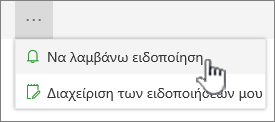
Εάν τα ελλείψεις (...) δεν είναι ορατό, βεβαιωθείτε ότι δεν επεξεργάζεστε μια λίστα ή δεν έχετε επιλέξει ένα ή περισσότερα στοιχεία. Επίσης, ενδέχεται να μην έχετε δικαιώματα. Σε αυτή την περίπτωση, επικοινωνήστε με τον Microsoft 365 ή SharePoint διαχειριστή ή την τοποθεσία ή τους κατόχους λίστας.
-
Στην ενότητα "Τίτλος ειδοποίησης", αλλάξτε τον τίτλο για την ειδοποίηση, εάν θέλετε. Ο τίτλος εμφανίζεται στη γραμμή θέματος του μηνύματος ηλεκτρονικού ταχυδρομείου ειδοποίησης και χρησιμοποιείται επίσης για τη διαχείριση ειδοποιήσεων.
-
Εάν η ενότητα "Αποστολή ειδοποιήσεων σε" είναι διαθέσιμη, πληκτρολογήστε τα ονόματα χρηστών ή τις διευθύνσεις ηλεκτρονικού ταχυδρομείου των ατόμων στα οποία θέλετε να αποστέλλονται ειδοποιήσεις.
-
Στην ενότητα "Μέθοδος παράδοσης", επιλέξτε τη μέθοδο παράδοσης που θέλετε για τις ειδοποιήσεις σας.
Σημείωση: Για να στείλετε μια ειδοποίηση ως μήνυμα κειμένου, πρέπει να εισαγάγετε τον αριθμό τηλεφώνου σας στο πλαίσιο. Εάν οι επιλογές μηνύματος κειμένου (SMS) είναι γκρι, η τοποθεσία ενδέχεται να μην έχει ρυθμιστεί για εξερχόμενα μηνύματα ηλεκτρονικού ταχυδρομείου και SMS ειδοποιήσεις. Επικοινωνήστε με τον Microsoft 365 ή SharePoint διαχειριστή.
-
Εάν η ενότητα "Αλλαγή τύπου" είναι διαθέσιμη, επιλέξτε τους τύπους των αλλαγών για τις οποία θέλετε να ειδοποιηθείτε. Για παράδειγμα, μπορείτε να λαμβάνετε ειδοποιήσεις σχετικά με όλες τις αλλαγές σε μια λίστα ή στοιχείο λίστας ή μόνο όταν διαγράφονται στοιχεία.
-
Στην ενότητα "Αποστολή ειδοποιήσεων για αυτές τις αλλαγές", καθορίστε εάν θέλετε να ειδοποιείστε για όλους τους τύπους αλλαγών ή για συγκεκριμένες αλλαγές, όπως όταν αλλάζει κάτι ή μόνο όταν κάποιος αλλάζει μια λίστα ή ένα στοιχείο λίστας που δημιουργήσατε ή αλλάξατε πρόσφατα.
-
Στην ενότητα "Πότε να στέλνετε ειδοποιήσεις", επιλέξτε πόσο συχνά θέλετε να λαμβάνετε τις ειδοποιήσεις, όπως αμέσως ή σε μια ημερήσια ή εβδομαδιαία σύνοψη, καθώς και σε ποια ημέρα ή ώρα.
Σημείωση: Για ειδοποιήσεις κινητής συσκευής, η επιλογή "Άμεση αποστολή ειδοποίησης" είναι η μόνη επιλογή.
-
Κάντε κλικ στο κουμπί OK.
-
Για να ενημερώσετε τις ειδοποιήσεις σας, κάντε κλικ στα ελλείψεις (...) και, στη συνέχεια, επιλέξτε "Διαχείριση των ειδοποιήσεων μου".
-
Σημείωση: Ανάλογα με τον τρόπο με τον οποίο έχουν ρυθμιστεί η τοποθεσία και οι διακομιστές σας, το άτομο για το οποίο δημιουργήσατε μια ειδοποίηση μπορεί να λάβει ένα μήνυμα ηλεκτρονικού ταχυδρομείου που επιβεβαιώνει ότι δημιουργήσατε μια ειδοποίηση. Το μήνυμα ηλεκτρονικού ταχυδρομείου ειδοποίησης μπορεί να παρέχει συνδέσεις προς τη λίστα, τις ρυθμίσεις ειδοποιήσεων, το όνομα του ατόμου που δημιούργησε την ειδοποίηση, μια προβολή κινητού τηλεφώνου και άλλες πληροφορίες και εντολές.
Στείλτε μας τα σχόλιά σας
Ήταν χρήσιμο αυτό το άρθρο; Εάν ναι, ενημερώστε μας στο κάτω μέρος της σελίδας. Εάν δεν ήταν χρήσιμο, πείτε μας τι προκάλεσε σύγχυση ή τι λείπει. Θα χρησιμοποιήσουμε τα σχόλιά σας για να ελέγξουμε δύο πράγματα, να προσθέσουμε πληροφορίες και να ενημερώσουμε αυτό το άρθρο.










